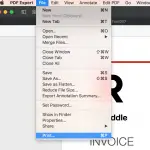Microsoft Word es un procesador de palabras que establece el estándar en los ordenadores que ejecutan Windows. Word tiene tantas características que llevaría demasiado tiempo discutir todas ellas. La función de salto de página es una herramienta útil. Esta característica le dice a una impresora o a una conversión de PDF que debe comenzar una nueva página en el documento. Cada vez que se produce un salto de página, una impresora comenzará a imprimir en una nueva página. Los documentos de Word son capaces de tener saltos de página automáticos y manuales en ellos.
Hay veces en las que puede llegar a haber un exceso y un número innecesario de saltos de página en un documento, especialmente cuando se convierte el documento de un formato de archivo a otro. La buena noticia aquí es que puede eliminar estos saltos de página del documento mientras aún está en Microsoft Word.
Cómo borrar manualmente los saltos de página en Word
La forma más fácil, y la más común de borrar los saltos de página en palabra es borrarlos manualmente. Todo lo que tienes que hacer es poner el cursor justo en un salto de página y luego presionar la tecla Suprimir del teclado. También puedes seleccionar un área completa del documento de Word que tenga más de un salto de página y hacer clic con el botón derecho del ratón y, a continuación, seleccionar Cortar.
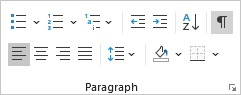
Puede ver dónde se encuentran todos los saltos de página en su documento haciendo clic en el botón mostrar/ocultar de la barra de herramientas de Inicio en la pestaña Párrafo. Este botón tiene la apariencia de una P al revés. Al presionar este botón, se mostrarán todos los saltos de página que fueron insertados manualmente.
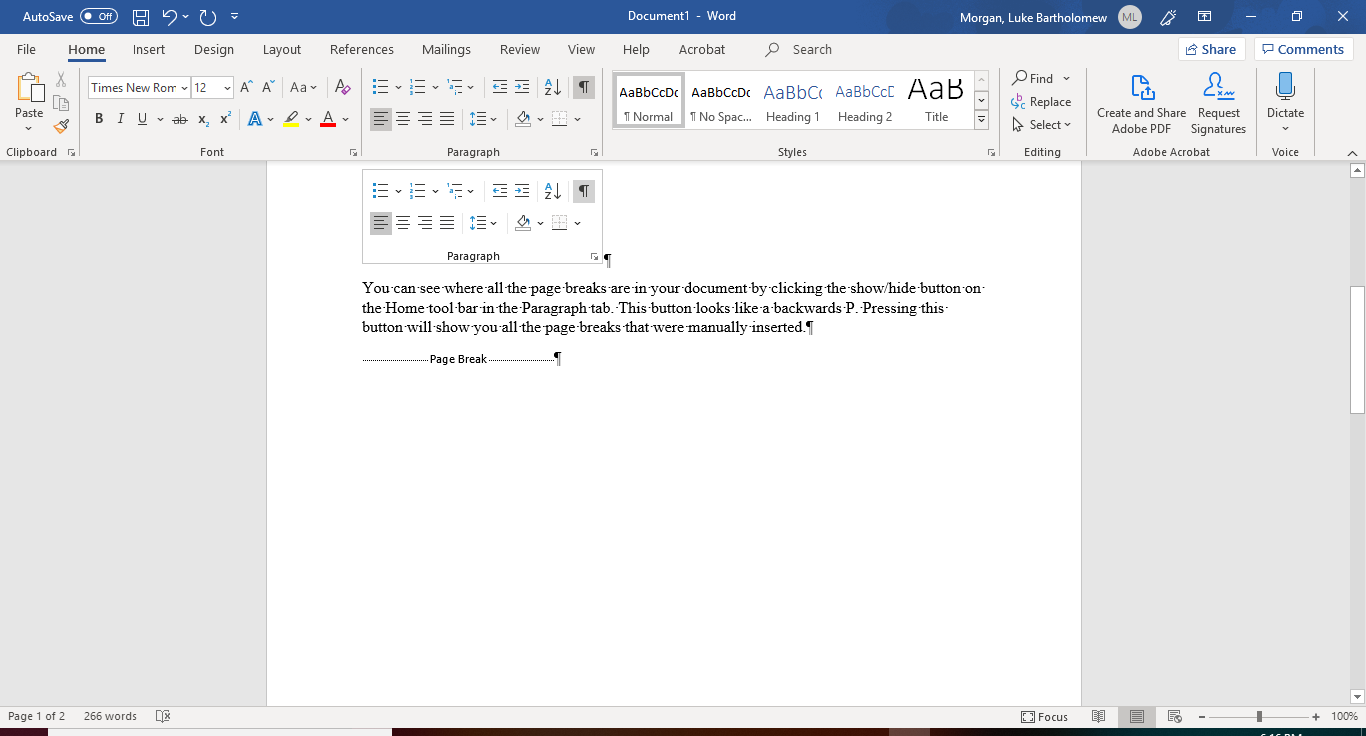
Para borrar un salto de página, haz clic en él y pulsa la tecla Suprimir o la tecla Retroceso. Si intentas eliminar más de un salto de página a la vez, debes hacer clic y arrastrar para seleccionar todos los saltos que deseas eliminar y luego presionar la tecla Suprimir o la tecla Retroceso del teclado.
Eliminar los saltos de página con la herramienta Buscar y reemplazar en Word
La forma manual de eliminar los saltos de página puede llevar mucho tiempo si se hace en un documento largo o hay muchos saltos de página en él. Existe una herramienta llamada Buscar y Reemplazar en Word que le permite encontrar y reemplazar cualquier texto en el documento y, si lo desea, también le permitirá encontrar y eliminar todos los saltos de página introducidos manualmente.
1. Para usar la herramienta Buscar y reemplazar, haga clic en la pestaña de inicio de la barra de herramientas en la parte superior de la pantalla.
2. Haga clic en la opción Reemplazar y esto abrirá Buscar y Reemplazar.
3. También puede pulsar la tecla Control y H para abrir la ventana Buscar y Reemplazar.
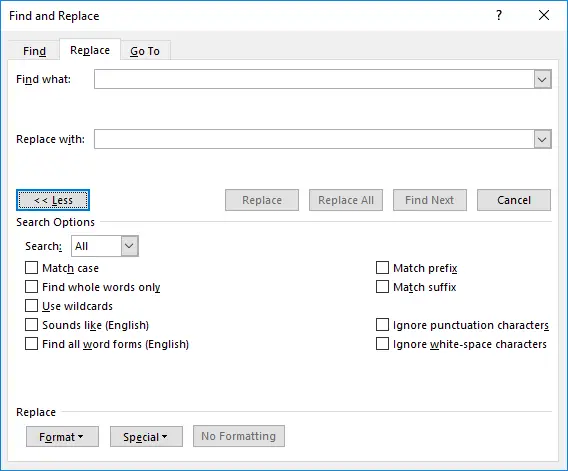
4. Ahora, presiona el botón Más para abrir más opciones en la ventana.
5. Luego, haga clic en la pestaña Reemplazar
6. Escriba ^m en el campo Buscar qué y luego presione el botón Reemplazar todo para borrar todos los saltos de página que fueron insertados manualmente
Cómo eliminar los saltos de página en Word con una macro
Microsoft Word también tiene una herramienta de macro. Esta herramienta se puede configurar introduciendo un código de Visual Basic en las ventanas del módulo. Es capaz de configurar una macro que eliminará todos los saltos de página de un documento. También puedes guardar la macro y usarla de nuevo más tarde sin tener que volver a hurgar en todo el proceso.
1. Para configurar una macro, presiona la tecla F11 en tu teclado para abrir el Editor Visual Vasic de Word
2. Ahora, haga clic en la pestaña Insertar y luego seleccione la opción Módulo para abrir una ventana de Módulo
Sub Delecolumnbreaks()
Selección.Buscar.formato.claro
Selección.Encontrar.el.reemplazo.de.ClearFormatting
Con Selección. Buscar
Texto = «^m»
…reemplazo. Texto = «»
Adelante = Verdadero
.Wrap = wdFindContinue
Formato = False
MatchCase = False
…MatchWholeWord = False
…MatchByte = False
…MatchAllWordForms = False
…MatchSoundsLike = False
…MatchWildcards = False
MatchFuzzy = False
Fin con
Selección.Buscar.Ejecutar Reemplazar:=wdReemplazarTodos
End Sub
3. Necesitará el código VBA de arriba, así que tendrá que copiar y pegar esto en la ventana del módulo.
Cómo ajustar la configuración de los saltos de línea y de página en Word
Si un salto de página se inserta automáticamente en un documento de Word, no se puede eliminar. Sin embargo, puedes ajustar la configuración de paginación de Word para reducir el número de saltos de página automáticos.
1. Lo primero que hay que hacer es resaltar unas pocas líneas de texto en un documento de Word
2. Haz clic en la pestaña Inicio y luego en el icono para expandir las opciones y abrir una ventana
3. Haz clic en la pestaña Línea y salto de página para abrir las opciones correctas
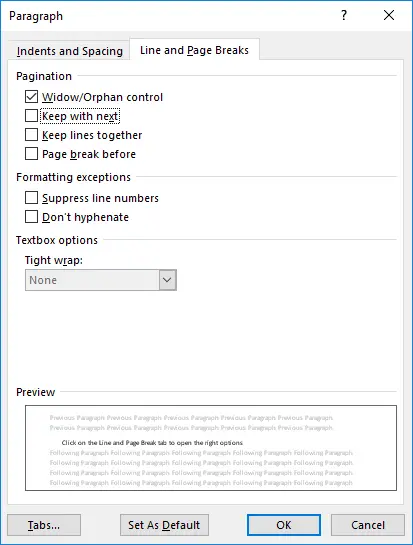
4. Seleccione la casilla Mantener con el siguiente y esto eliminará los saltos de página que se producen entre los párrafos seleccionados.
5. También puede hacer clic en el cuadro Mantener líneas juntas para asegurarse de que no haya saltos de página en el medio o en los pasajes.
6. Asegúrate de no usar la opción de salto de página antes, porque eso aumenta el número de saltos en lugar de minimizarlos.
7. Cuando hayas terminado, haz clic en el botón OK y se aplicarán los nuevos ajustes.
¿Todavía tienes escapes de página manuales que no se van a ir?
Si todavía tiene saltos de página manuales después de probar estos métodos, es posible que tenga que desactivar los cambios de pista. Si esta función está activada, no podrá eliminar los saltos de página. Es una tarea bastante fácil desactivarla. Sólo tienes que pulsar las teclas Ctrl, Mayúsculas y E a la vez y esto activará y desactivará los cambios de pista. Una vez que la haya desactivado, podrá borrar los saltos de página insertados manualmente.